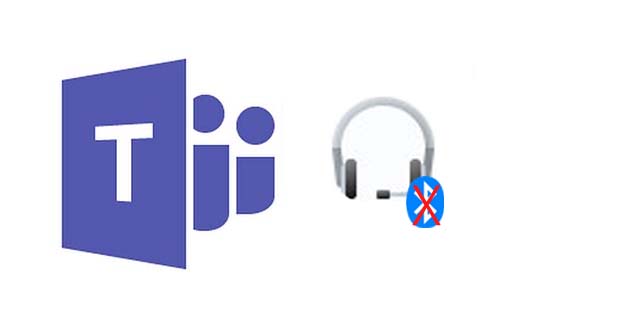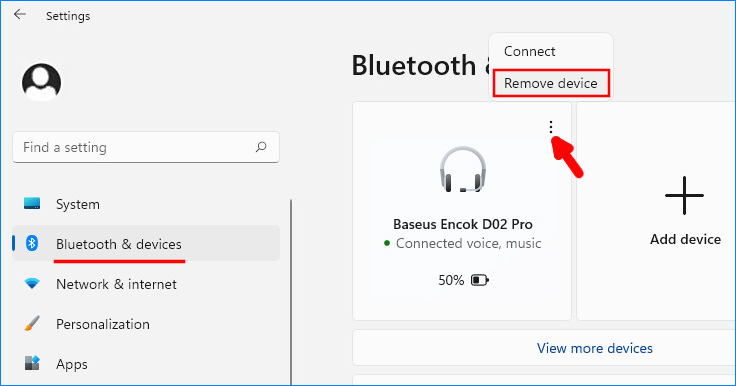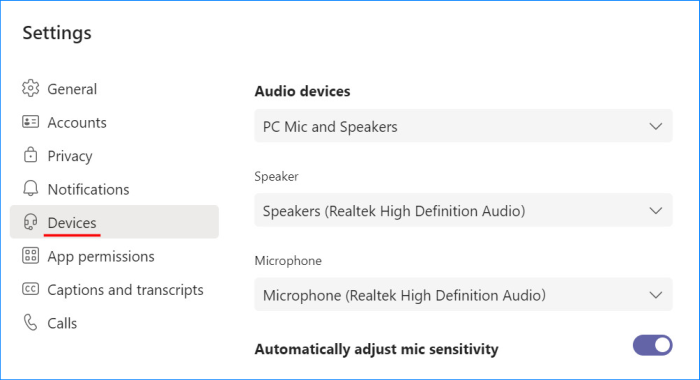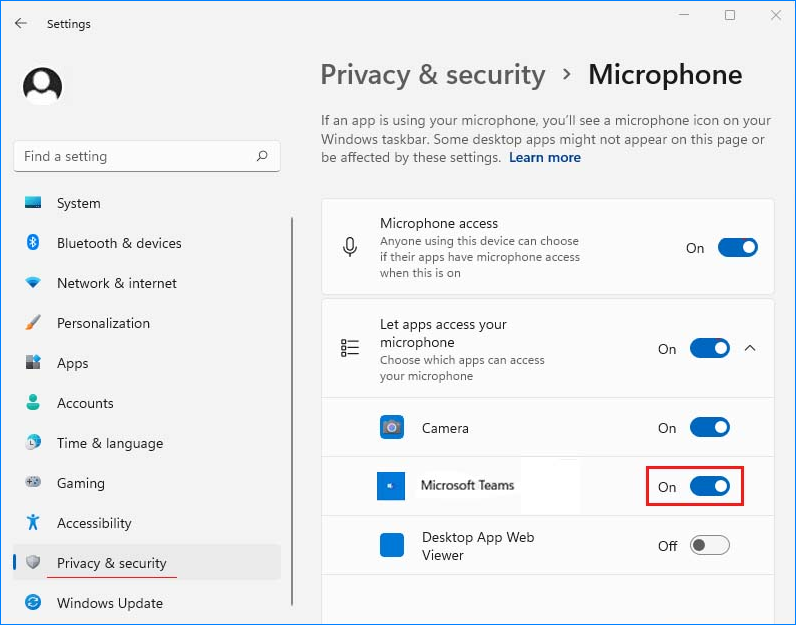Не удается подключить Bluetooth к Microsoft Teams из-за проблем с обнаружением, поскольку гарнитура отсутствует в списке активных устройств? Узнаем подробнее о способах, с помощью которых можно заставить гарнитуру работать с программой удаленного общения.
Microsoft Teams — удобное приложение для удаленного общения и работы в командной среде. Тем не менее считается одним из наиболее подверженных ошибкам продуктов Майкрософта, за исключением Windows. Хотя чаще пользователи сталкиваются с ошибками входа, существует ряд других неполадок, связанных с обнаружением, включая Bluetooth. В частности у одних пользователей пропадает звук во время общения, тогда как другие ничего не слышат или просто сталкиваются с проблемами подключения.
Способы исправления
Если возникают трудности с сопряжением Bluetooth в Windows 10 и 11, первое, что нужно сделать, это отключить его, затем снова подключить к вашему устройству. Откройте системные параметры нажатием на клавиши Win + I и перейдите в раздел Устройства. На вкладке «Bluetooth и другие устройства» найдите гарнитуру, с которой возникли проблемы. Затем щелкните три точки и выберите «Удалить устройство».
После перезагрузите компьютер и снова подключите гарнитуру. Теперь она должно появиться в приложении.
Убедитесь, что в Microsoft Teams выбрано используемое аудиоустройство. Если не выбрали гарнитуру, возможно, Windows использует устройство по умолчанию.
Выполните следующие шаги, чтобы вручную установить Bluetooth в качестве основного устройства в Teams.
Откройте приложение, щелкните на три горизонтальные точки рядом со значком своего профиля и перейдите «Настройки». В категории «Устройства» с левой стороны укажите свой Bluetooth из списка.
Если в разделе «Настройки» обнаружите, что параметры устройства отсутствуют, выполните указанные шаги.
Проверьте, есть ли у Teams доступ к микрофонам в настройках конфиденциальности. Если у приложения нет разрешения на использование микрофона, то доступ к этому оборудованию в Teams будет отсутствовать. Нажмите на клавиши Win + I, чтобы открыть «Параметры» и перейдите в раздел «Конфиденциальность и безопасность». Щелкните «Микрофон» на центральной панели, прокрутите список и убедитесь, что переключатель рядом с Microsoft Teams включен.
Если возникли неполадки с видео, в частности, с веб-камерой, вернитесь и проверьте, включен ли переключатель для приложения «Камера».
Если Bluetooth все еще не работает, удалите и переустановите Microsoft Teams.
Инженер-программист